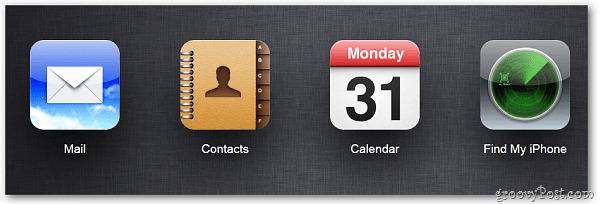Apple iCloud: Cómo crear un alias de correo electrónico @ me.com
Email Manzana Icloud / / March 18, 2020
Ultima actualización en

Desde la introducción de iCloud, los usuarios se han visto atrapados con una antigua dirección de correo electrónico que no querían. Afortunadamente, hay una solución: crear alias. Así es cómo.
Primero, ve a iCloud.com e inicie sesión con su ID de Apple.
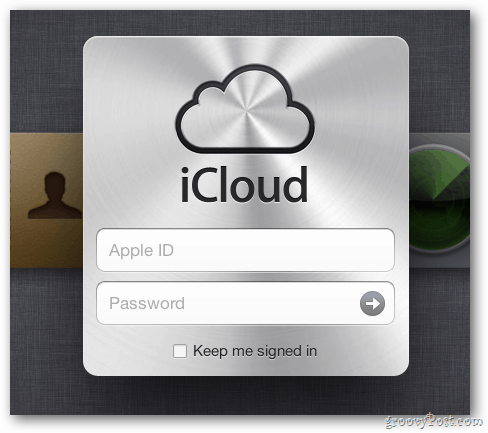
Luego haz clic en el ícono de la aplicación Correo.
![sshot-2011-10-31- [20-56-13] sshot-2011-10-31- [20-56-13]](/f/d4d7c9c9c29682e05e1bf2e49ae48673.png)
A continuación, haga clic en Configuración (icono de engranaje) en la esquina superior derecha de Correo y haga clic en Preferencias en el menú.
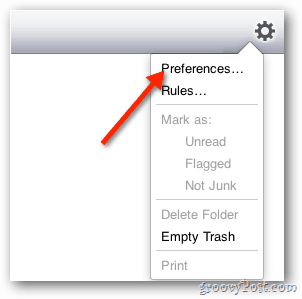
En la siguiente pantalla, haga clic en el botón Direcciones.
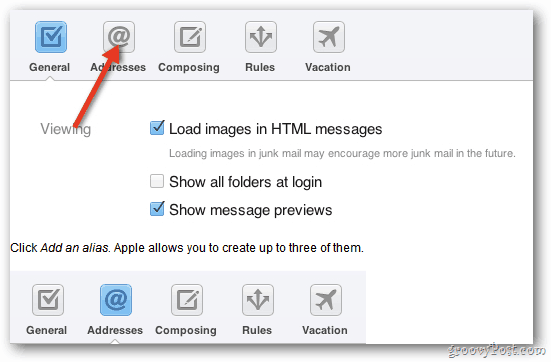
A continuación, haga clic en el enlace "Agregar un alias" cerca de la parte inferior del menú. Apple te permite crear hasta tres.
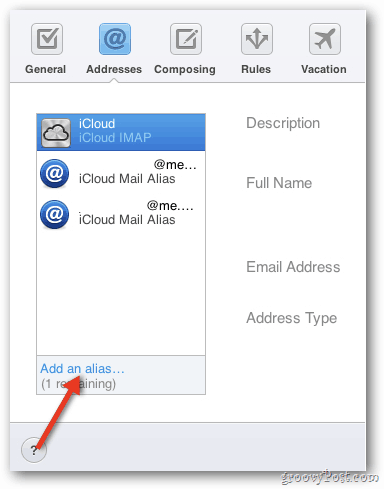
Aquí es donde ingresas tu nuevo alias y haces clic Okay.
Nota: Esto solo funcionará para enviar y recibir correos electrónicos. No podrá usar esto como su ID de Apple.
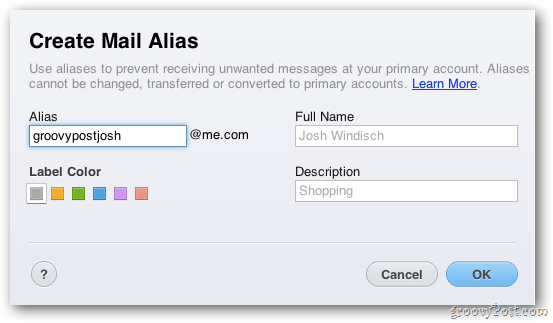
Si no se toma ese nombre de usuario, tendrá su nuevo e increíble alias para seguir adelante. Ahora, cada vez que envíe un mensaje de correo electrónico, puede elegir enviarlo desde el alias que acaba de crear en lugar del predeterminado.
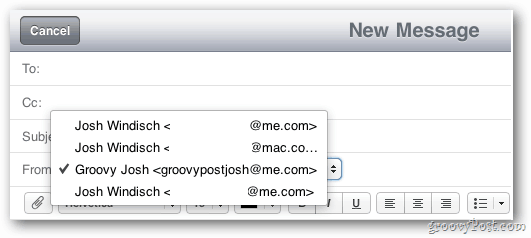
Si no está satisfecho con un alias, elimínelo seleccionando el alias en Preferencias> Direcciones y haciendo clic en el botón "Eliminar alias".
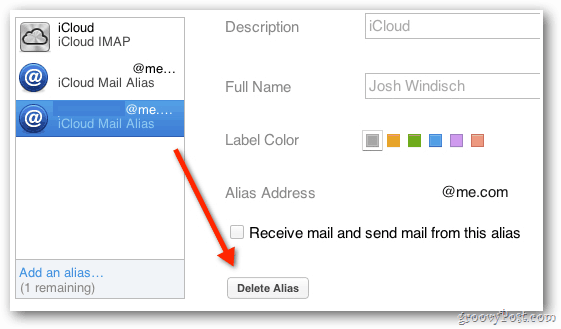
Si está eliminando uno después de alcanzar el límite de tres, tendrá que esperar siete días antes de poder crear otro.
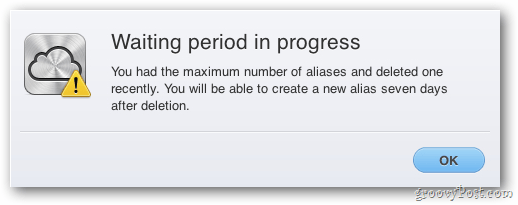
¡Eso es todo al respecto! Ahora puede aprovechar la cuenta gratuita @ me.com que se ofrece a través de iCloud.